
A adição de números de páginas em uma planilha é um dos usos mais comuns de cabeçalhos e rodapés. Assista a este vídeo para ver como fazê-lo.
Adicionar ou alterar texto de cabeçalho ou rodapé no modo exibição Layout de Página
Clique na planilha que você deseja adicionar cabeçalhos ou rodapés, ou que contenha cabeçalhos ou rodapés que você deseja alterar.
-
Na guia Inserir , no grupo texto , clique em cabeçalho & rodapé.

O Excel exibe a planilha no modo de exibição layout de página. Você também pode clicar em modo de exibição de layout de página

-
Siga um destes procedimentos:
-
Para adicionar um cabeçalho ou rodapé, clique na caixa de texto do cabeçalho ou rodapé à esquerda, ao centro ou à direita, na parte superior ou na parte inferior da página da planilha (em cabeçalho ou rodapéacima).
-
Para alterar um cabeçalho ou rodapé, clique na caixa de texto do cabeçalho ou do rodapé nas partes superior ou inferior da página da planilha e selecione o texto a ser alterado.
-
-
Digite o novo texto do cabeçalho ou rodapé.
Observações:
-
Para iniciar uma nova linha em uma caixa de texto do cabeçalho ou do rodapé, pressione Enter.
-
Para excluir uma parte de um cabeçalho ou rodapé, selecione a parte que deseja excluir na caixa de texto do cabeçalho e rodapé e pressione Delete ou Backspace.
Também é possível clicar no texto e, em seguida, pressionar Backspace para excluir caracteres anteriores.
-
Para incluir um único 'E' comercial (&) no texto de um cabeçalho ou rodapé, use dois 'Es' comerciais. Por exemplo, para incluir "subcontratados & serviços" em um cabeçalho, digite "subcontratados && serviços".
-
Para fechar os cabeçalhos e rodapés, clique em qualquer lugar na planilha. Para fechar os cabeçalhos ou rodapés sem manter as alterações feitas, pressione Esc.
-
Adicionar ou alterar o texto do cabeçalho ou rodapé na caixa de diálogo Configurar Página
-
Clique na (s) planilha (s) de gráfico ou no gráfico inserido ao qual você deseja adicionar cabeçalhos ou rodapés, ou que contenham cabeçalhos ou rodapés que você deseja alterar.
Como selecionar várias planilhas?
Para selecionar
Faça isto
Uma única planilha
Clique na guia da planilha.

Caso a guia desejada não esteja exibida, clique nos botões de rolagem de guias para exibi-la e, em seguida, clique na guia.

Duas ou mais planilhas adjacentes
Clique na guia da primeira planilha. Em seguida, mantenha pressionada a tecla Shift e clique na guia da última planilha que você deseja selecionar.
Duas ou mais planilhas não adjacentes
Clique na guia da primeira planilha. Em seguida, mantenha pressionada a tecla CTRL e clique nas guias das outras planilhas que você deseja selecionar.
Todas as planilhas de uma pasta de trabalho
Clique com o botão direito do mouse em uma guia da planilha e clique em Selecionar Todas as Planilhas no menu de atalho.
Quando várias planilhas estiverem selecionadas, o grupo será exibido na barra de título na parte superior da planilha. Para cancelar uma seleção de várias planilhas em uma pasta de trabalho, clique em uma planilha não selecionada. Se não for possível visualizar nenhuma planilha não selecionada, clique com o botão direito do mouse na guia de uma planilha selecionada e clique em Desagrupar Planilhas.
-
Na guia layout da página , no grupo Configurar página , clique no iniciador de caixa de diálogo

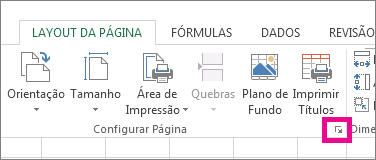
O Excel exibe a caixa de diálogo Configurar Página.
Se você selecionar uma planilha de gráfico ou um gráfico inserido, clicar em cabeçalho & rodapé no grupo texto da guia Inserir também exibirá a caixa de diálogo Configurar página .
-
Na guia Cabeçalho/Rodapé, clique em Cabeçalho Personalizado ou Rodapé Personalizado.
-
Clique na caixa de seção à esquerda, seção central ou seção da direita e, em seguida, clique nos botões para inserir as informações de cabeçalho ou rodapé que você deseja nessa seção.
-
Para adicionar ou alterar o texto do cabeçalho ou rodapé, digite um texto adicional ou edite o texto existente na caixa seção esquerda, seção central ou seção da direita.
Observações:
-
Para iniciar uma nova linha em uma caixa de seção, pressione Enter.
-
Para excluir uma parte de um cabeçalho ou rodapé, selecione a parte que deseja excluir na caixa de seção e pressione Delete ou Backspace. Também é possível clicar no texto e pressionar Backspace para excluir caracteres anteriores.
-
Para incluir um único 'E' comercial (&) no texto de um cabeçalho ou rodapé, use dois 'Es' comerciais. Por exemplo, para incluir "subcontratados & serviços" em um cabeçalho, digite "subcontratados && serviços".
-
Para basear um cabeçalho ou rodapé personalizado em um cabeçalho ou rodapé existente, clique no cabeçalho ou rodapé na caixa Cabeçalho ou Rodapé.
-
Adicionar um cabeçalho ou rodapé interno
-
O Excel tem muitos cabeçalhos e rodapés internos que você pode usar. Para planilhas, você pode trabalhar com cabeçalhos e rodapés no modo de exibição layout da página . Para outros tipos de planilha, como planilhas de gráfico ou gráficos inseridos, você pode trabalhar com os cabeçalhos e rodapés na caixa de diálogo Configurar página .
Adicionar um cabeçalho ou rodapé interno a uma planilha no modo exibição Layout de Página
-
Clique na planilha à qual deseja adicionar um cabeçalho ou rodapé predefinido.
-
Na guia Inserir , no grupo texto , clique em cabeçalho & rodapé.

O Excel exibe a planilha no modo de exibição Layout de Página. Você também pode clicar em modo de exibição de layout de página

-
Clique na caixa de texto do cabeçalho ou do rodapé à esquerda, à direita ou centralizada nas partes superior ou inferior da página da planilha.
Clicar em qualquer caixa de texto seleciona o cabeçalho ou rodapé e exibe as ferramentas de cabeçalho e rodapé, adicionando a guia design .
-
Na guia design , no grupo cabeçalho & rodapé , clique em cabeçalho ou rodapée, em seguida, clique no cabeçalho ou rodapé predefinido desejado.
Adicionar um cabeçalho ou rodapé interno a um gráfico
-
Clique na planilha de gráfico ou no gráfico inserido ao qual você deseja adicionar um cabeçalho ou rodapé predefinido.
-
Na guia Inserir , no grupo texto , clique em cabeçalho & rodapé.

O Excel exibe a caixa de diálogo Configurar Página.
-
Clique no cabeçalho ou no rodapé predefinido que você deseja usar na caixa Cabeçalho ou Rodapé.










